|
Inseriamo una Gif su un Livello
Video su
You Tube
Scarica le immagini per questo
Esercizio Qui
Drag and drop (trascina) l'immagine di sfondo nel prima fotogramma.
Non riempie tutti i lati, la dobbiamo allargare.
Seleziona il fotogramma, Clicca su Layers Layer Settings.
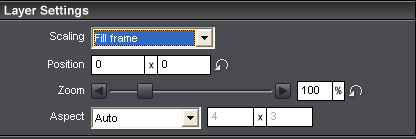
Scaling Fill Frame. Clicca OK per confermare.
Setta a 1 secondo sia la transizione che il livello.
Questo perchè non inizi subito con il video, ma si da un avvio graduale.
Copia e Incolla questo sfondo nel secondo fotogramma.
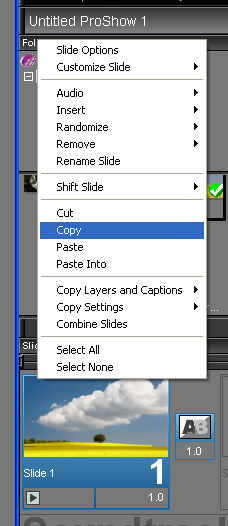
Copy_Paste.
Qui scriveremo un testo. Quindi selezioniamo e spostiamoci in Captions.
Scrivi il tuo testo, o il mio.
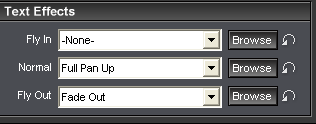
Clicca su Browse, e scegli il tuo effetto.Fyy In (testo in entrata)
Normal (testo in lettura)
Fly Out (testo in uscita)
Setta a 8 i secondi, per dar modo di leggere tutto il testo, e 1 per la transizione.
Hai ancora caricato in memoria lo sfondo, Clicca sul terzo fotogramma e Incolla.
( Paste )
Seleziona questo fotogramma (deve diventare azzurro).
Clicca Layers , e caricheremo una gif.
Ecco il nostro sfondo con il nostro livello.
Seleziona. Deve comparire una spunta.
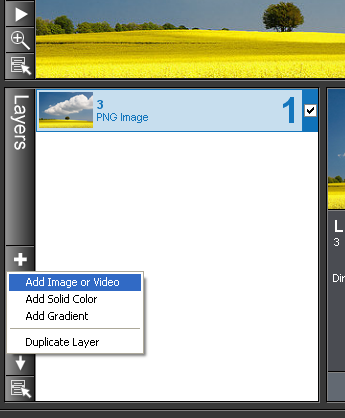
Clicca sul segno + per aggiungere un nuovo livello.
Select File, e cerca la gif.
Conferma con OK.
Ho settato a 3 i secondi.
Puoi lavorare di fantasia e creare con il tuo corredo di gif sfondi molto interessanti.
L'esercizio è finito, aggiungo solo un'altra gif.
Ho aggiunto la gif "Grazie" con la farfalla che muove le ali, però anche qui non possiamo allargare il livello come prima andando
in Layer Setting e spostare il Fill, perchè si sgrana il testo.
Dobbiamo cambiare il background da nero a bianco.
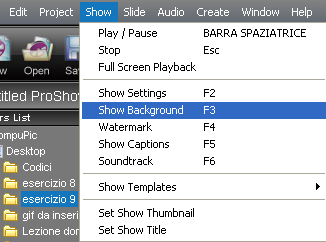
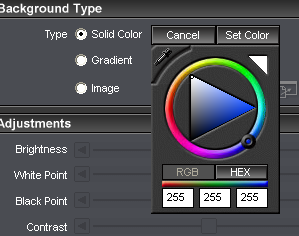
Prendi il pennino, spostalo per trovare traccia di bianco, clicca su Set Color. Di solito il bianco non si vede tanto ,
io sposto il pennino, oppure puoi cliccare su Hex e digitare a
mano il codice esadecimale, provvedendo a cancellare quello esistente.
Attenzione a non cancellare anche il simbolo del cancelletto.
Conferma con Done.
Ho settato a tre i secondi. Quando i fotogrammi sono particolari i tempi si settano di volta in volta, quando si decide per un solo tipo magari si selezionano tutti i fotogrammi e in un solo colpo
si settano tutti allo stesso modo.
Clicca su File Save As, e salva una copia nella stessa cartella dove terrai
tutti i files che ti serviranno per il lavoro.
Se vuoi editare su un server come You Tube, clicca su Create_Video File.
Sarà quello il file che caricherai.
L'esercizio su You Tube
Questa guida fa parte di una seconda serie di suggerimenti, la prima parte la trovi
Qui.
|